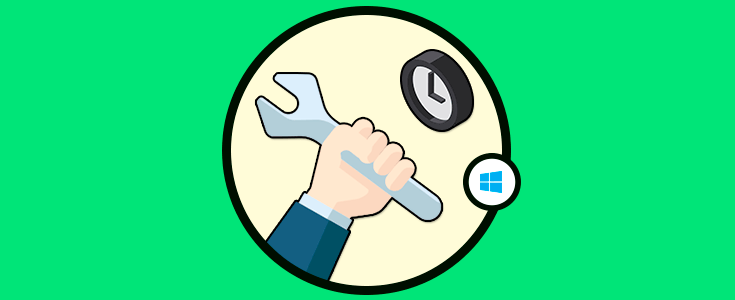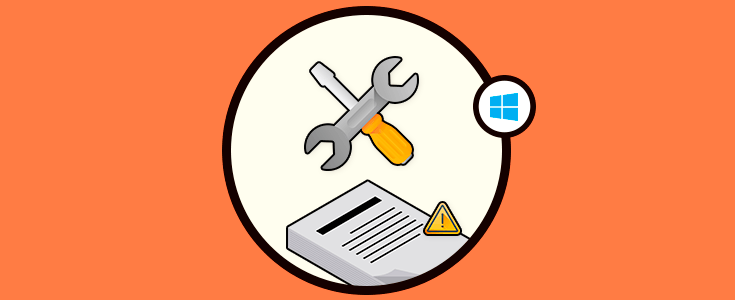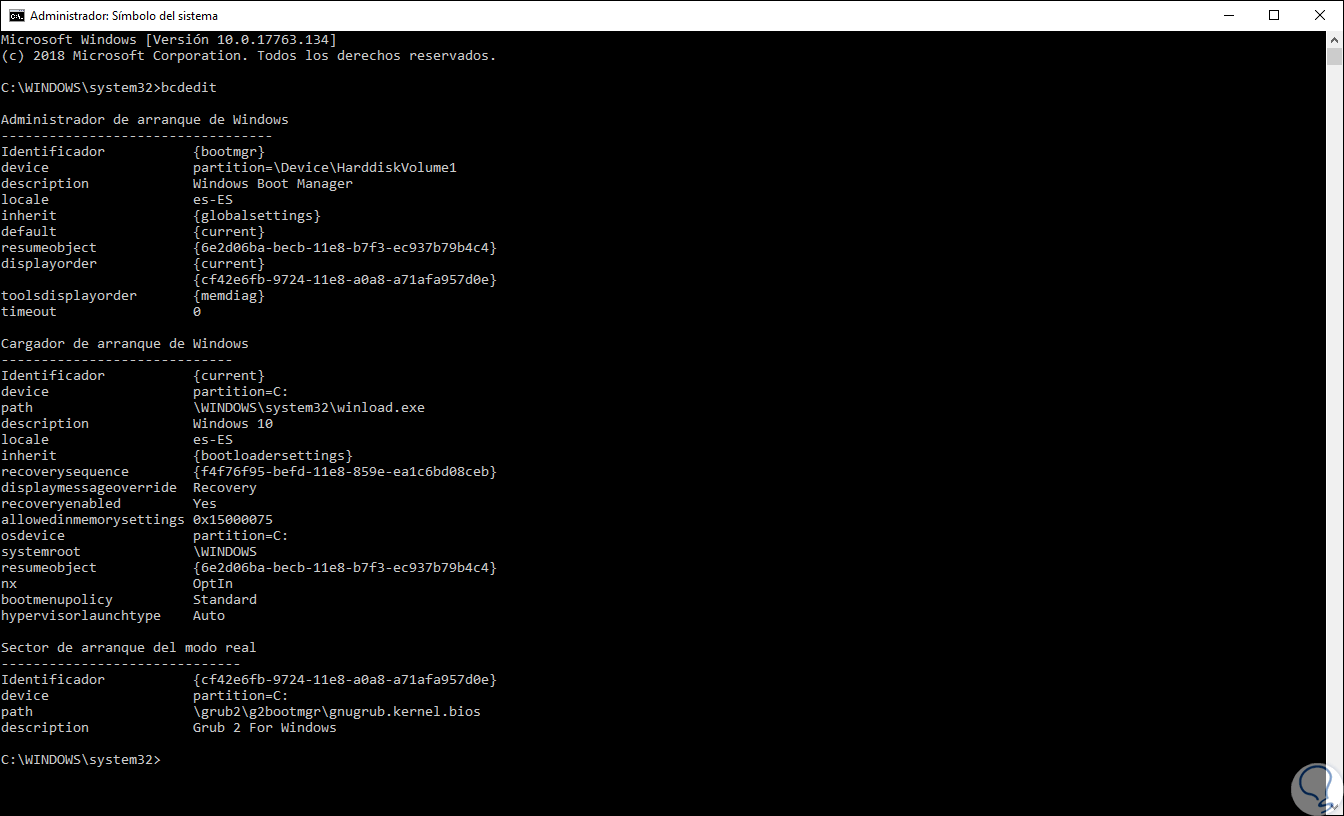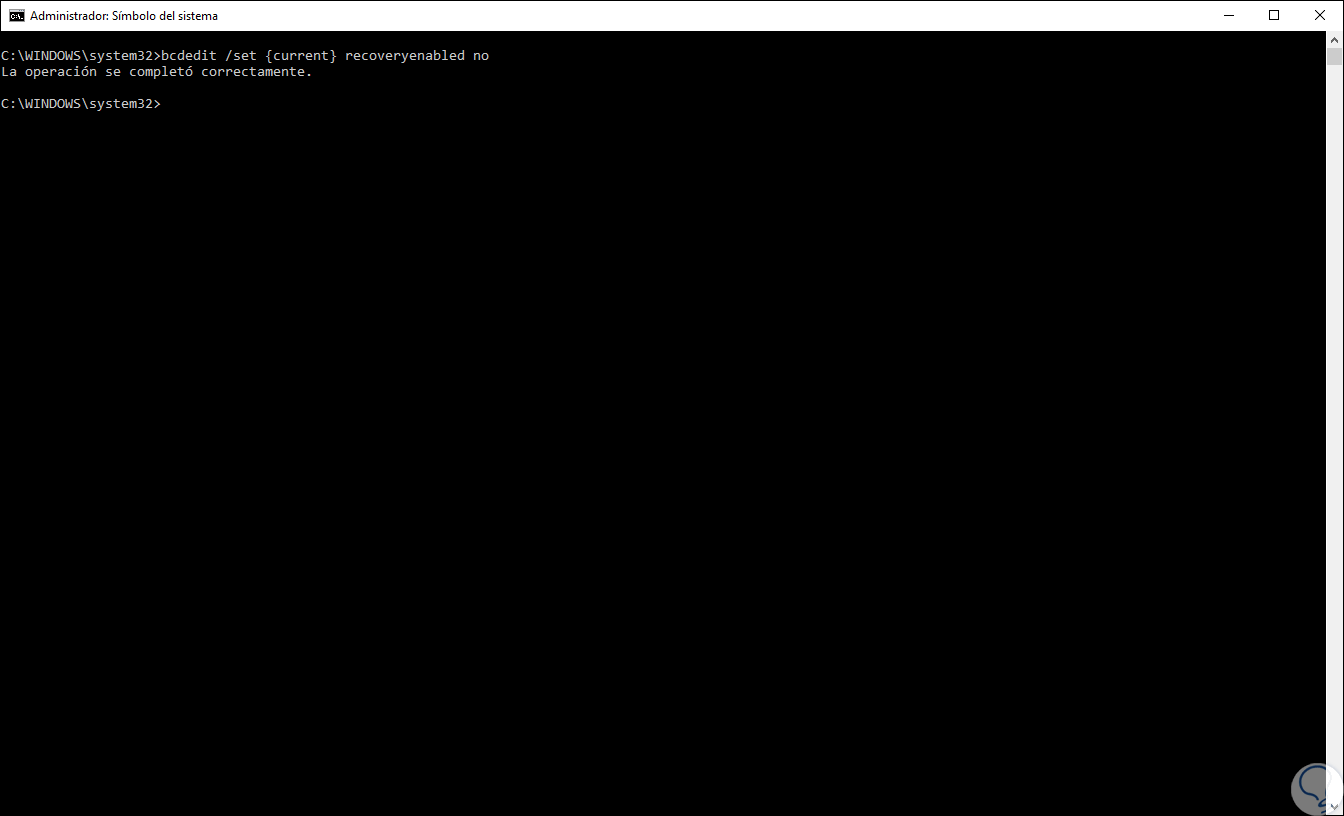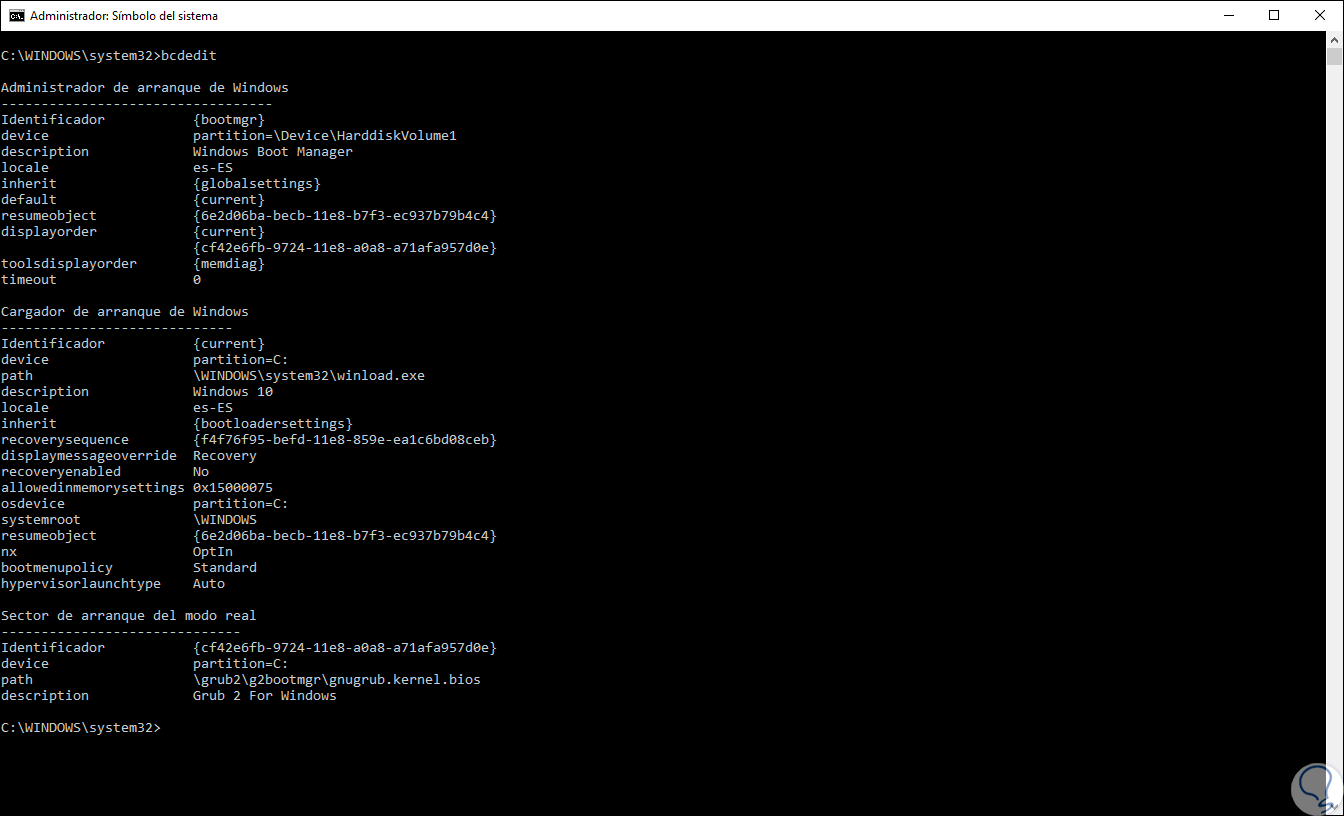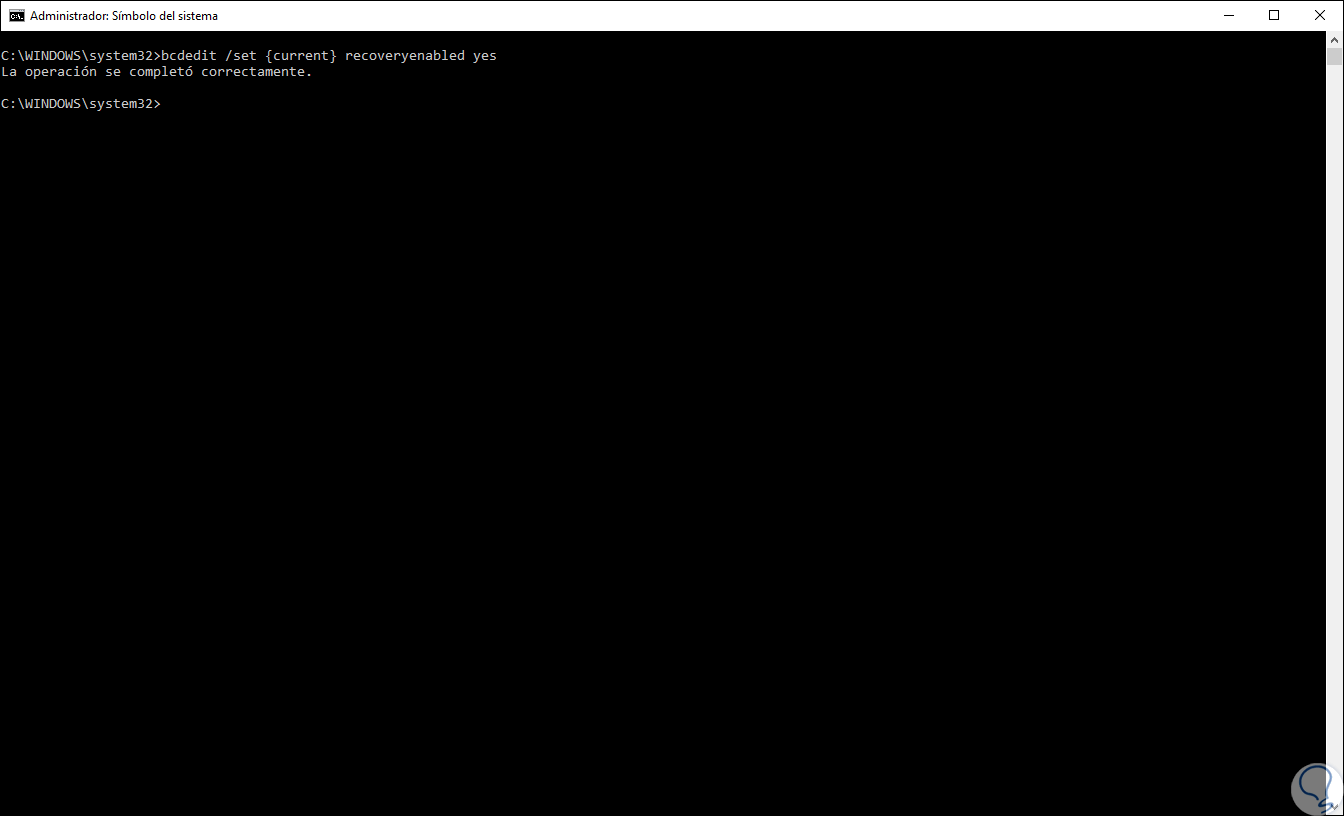Windows 10 se ha desarrollado como un sistema operativo versátil y dinámico el cual está en la capacidad de repararse él mismo cuando se presentan diversos tipos de errores durante su arranque. Por ello se integra una función llamada reparación automática la cual es una función en Windows 10 que básicamente soluciona diversos problemas del sistema cuando este no inicia de la forma apropiada y aunque es una función útil, en algunas situaciones esta función hará que nuestro equipo permanezca en un bucle infinito de reparación automática impidiendo su acceso operativo.
Si nuestro equipo no arranca normalmente en dos veces consecutivas, al tercer inicio se activará el mecanismo de auto reparación, y es durante este proceso que el sistema llevará a cabo una serie de pruebas de diagnóstico con el fin de detectar y reparar problemas asociados al inicio de las variables del sistema. Solvetic explicará cómo podemos deshabilitar esta funcionalidad de reparación automática del sistema operativo Windows 10.
1. Cómo deshabilitar la reparación automática en Windows 10
Para realizar este proceso debemos acceder a la consola del sistema como administradores (dando clic derecho sobre ella y seleccionando Ejecutar como administrador) y en la consola ejecutaremos la siguiente línea:
Bcdedit
BCDEdit es una herramienta de línea de comandos desarrollada para administrar datos de la configuración de arranque (BCD), con los archivos BCD se cuenta con un almacén el cual se usa para describir aplicaciones de arranque y configuraciones de las diversas aplicaciones de arranque en Windows. BCDEdit está diseñado para múltiples tareas como la creación de nuevos almacenes, la modificación de los existentes, la adición de opciones de menú de arranque y otros.
Al ejecutar la línea “bcdedit” en la consola este será el resultado generado:
Allí debemos fijarnos en las siguientes líneas ubicadas en la sección “Cargador de arranque de Windows”:
recoveryenabled e Identificador
Por defecto los valores son:
Identificador: {current}
recoveryenabled: YesAhora debemos ejecutar la siguiente línea para deshabilitar la reparación automática en Windows 10:
bcdedit /set {current} recoveryenabled no
En este comando, usamos el valor {current} con el fin de especificar la opción del sistema operativo de destino en el cargador de arranque y se deja sin ningún valor para deshabilitar la reparación automática del sistema. Al ejecutar esta línea, la función de diagnóstico y reparación ya no se ejecutará automáticamente después del tercer inicio fallido del equipo donde está instalado Windows 10.
2. Cómo habilitar la reparación automática en Windows 10
En el momento en que deseemos que la función de reparación automática este de nuevo activa, debemos ingresar como administradores al símbolo del sistema y esta vez ejecutar lo siguiente bcdedit:
Bcdedit
Observamos que la línea “recoveryenabled” tiene el valor “No”, para habilitar la reparación ejecutamos:
bcdedit /set {current} recoveryenabled yes
Así, hemos aprendido a deshabilitar o habilitar la reparación automática en Windows 10.